
深度技术系统
深度技术在中国大陆是使用率非常高的VIP修改版Windows操作系统,装机方便。通过先进的互联网多媒体通讯技术,服务工程师在被许可的情况下连接到用户电脑,远程接管用户电脑,解决用户使用电脑过程中产生的各种问题,包括:软件安装、系统优化、数据备份、查毒杀毒、 系统修复、系统重装等服务 !提供常用的9大类50余款应用软件的帮教下载、安装、升级、卸载等服务,实现用户电脑畅快使用。
微软新版Chromium Edge浏览器泄露 附新版功能
从不久前微软推出Chromium内核Edge浏览器以来,Edge浏览器的各项功能就在快速增加中,而全球用户高涨的热情也让微软看到,这一步棋似乎真的下对了。几天前,网上泄露出了一组新版Edge浏览器的下载链接,而新版中的其中一个特性,正是大家期盼已久的。下面是泄露的下载连接,我们也作了体验,一起来看看吧。
1. 自动登录Win10账号
如果你使用的是Win10系统,又登录了自己的Microsoft账号,那么就会发现新版Edge中这项非常讨人喜欢的变化——自动登录当前系统的微软账号。不得不说,这是一项非常有爱的设计,也的确给人带来了不少方便。它使得我们可以无缝地在不同微软设备间同步浏览器数据,收藏夹、付款信息、搜索引擎、历史记录、保存的密码……,所有的一切均无需用户动手,装好后直接生效。
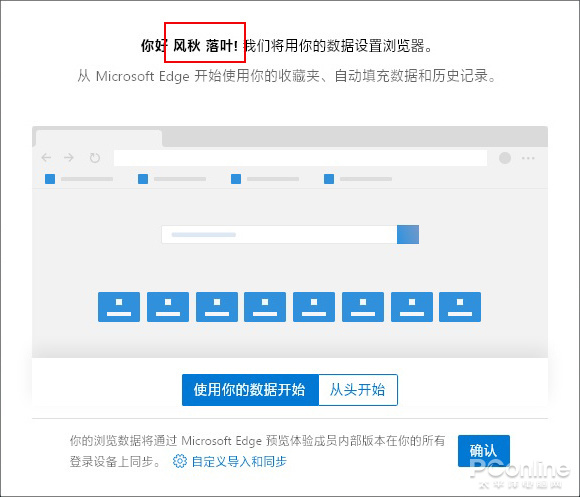
自动以当前Win10系统微软账号登录
2. 同步范围更广
新版Edge浏览器的自动同步内容,增加到收藏夹、扩展、历史记录、设备、已打开标签页、地址电话、密码七项。目前还处于A/B测试阶段,小编的这个版本暂时还无法体验。不过据一些国外媒体称,已经有人率先体验到了这些功能。完成后的Edge浏览器,在数据同步能力上将比肩Chrome,未来相信可以成为比拼Chrome的一件利器。
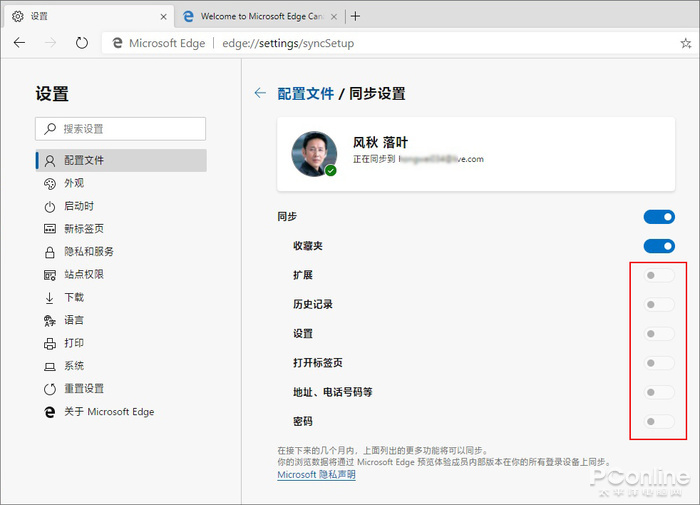
未来Edge的同步能力将比肩Chrome
3. 导入其他浏览器数据
除了自动同步以外,Edge浏览器还支持从其他浏览器中导入数据,比方说老版Edge或者IE。而导入的范围也很广,涵盖收藏夹、密码、搜索引擎、地址、历史记录、Cookie、主页等几大项,几乎就是照搬了一个浏览器回来。
意料之中的是,在这个列表中我们发现了Google Chrome的名字,显然是微软为那些打算回归的Chrome用户专修的一条路。这是否会成为压垮Chrome的那一根稻草?一起拭目以待吧。
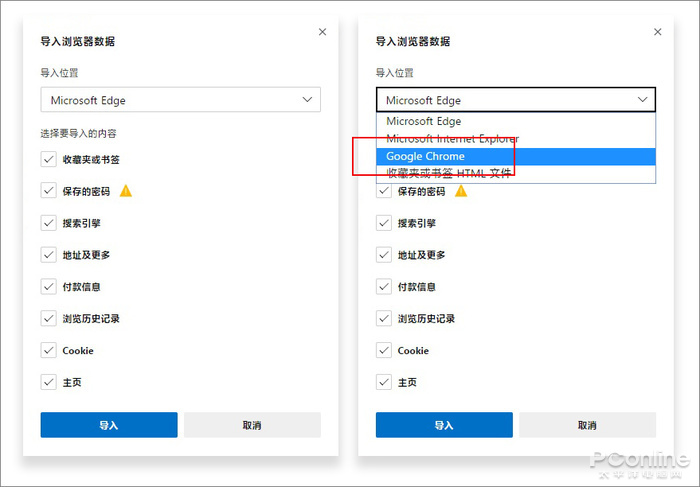
从其他浏览器导入数据,支持Chrome哒~
4. 自定义首页
新版Edge提供了一项自定义首页功能,除了可以在“焦点”、“灵感”、“信息”三种预设版面中选择之外,我们也可以根据喜好,自定义首页里的元素。目前Edge提供了“经常访问的站点”、“每日图像”、“显示源”三组模块,而且还可以在首页中直接选择,未来相信还会有更多吧!
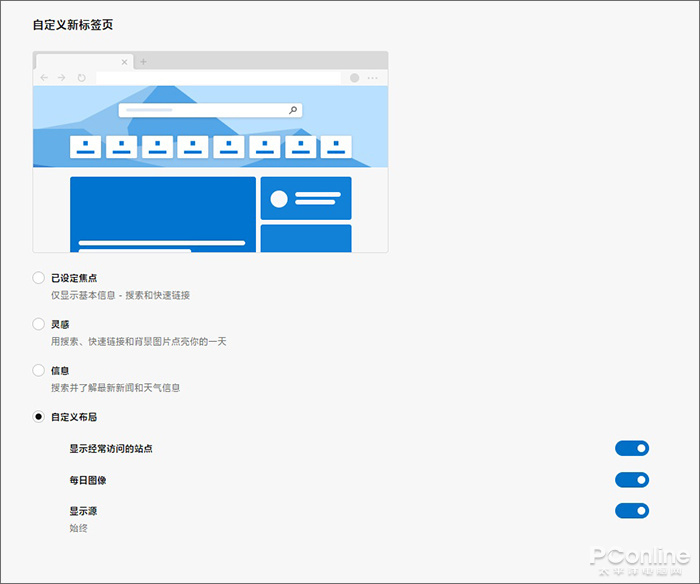
新版Edge允许用户自定义首页元素
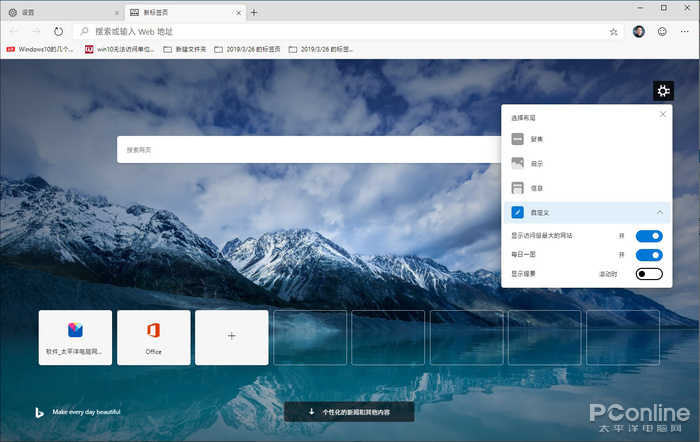
除了设置面板外,首页中也可以直接切换
5. 历史记录
历史记录采用新面板设计,无论是条理性还是视觉感都比以前的版本强很多。你可以在这里方便地搜索、筛选,或者将敏感内容从列表里删除。值得一提的是,新Edge会自动将老版的浏览记录合并过来,让新老版本无缝过渡。你也可以指定每次关闭浏览器时清除的内容,而不用像其他对手那样,一股脑地全部删除。
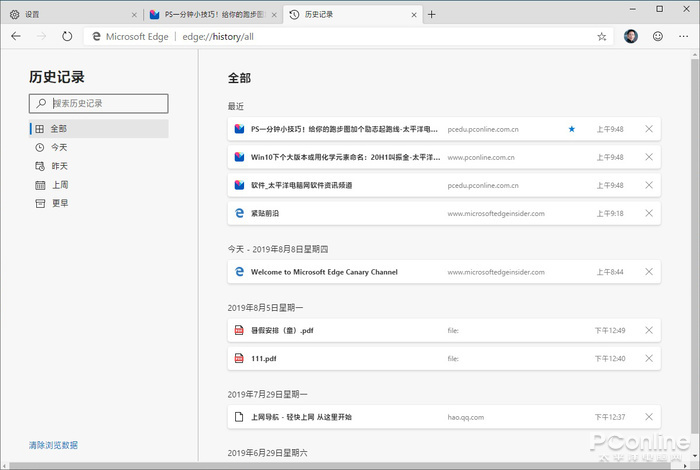
历史记录自动加入了老版Edge的内容
6. 搜索引擎
Edge的默认搜索引擎是Bing,但用户可以通过设置面板将其修改为任何自己喜欢的引擎。Edge内置了一些引擎,而且还可以根据用户所在区域自动变化。比方说咱们这里就是Bing、Yahoo、Google、百度、搜狗、谷歌六种,此外你也可以借助下方的“管理搜索引擎”,自行添加其他引擎。
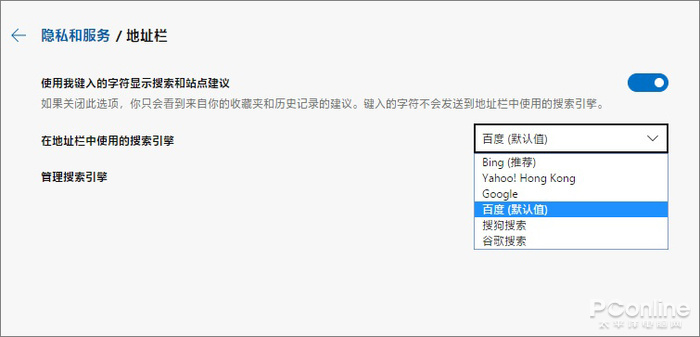
Edge自带的搜索引擎列表
7. 标签页功能
新版Edge浏览器的标签页功能已经十分强大,批量关闭标签、一键静音、标签页固定、网页翻译,几乎其他浏览器中可以见到的功能,在这里都能找到。甚至你还可以借助快捷键Ctrl+Shift+T恢复刚刚关闭的标签,即便浏览器重启也有效。
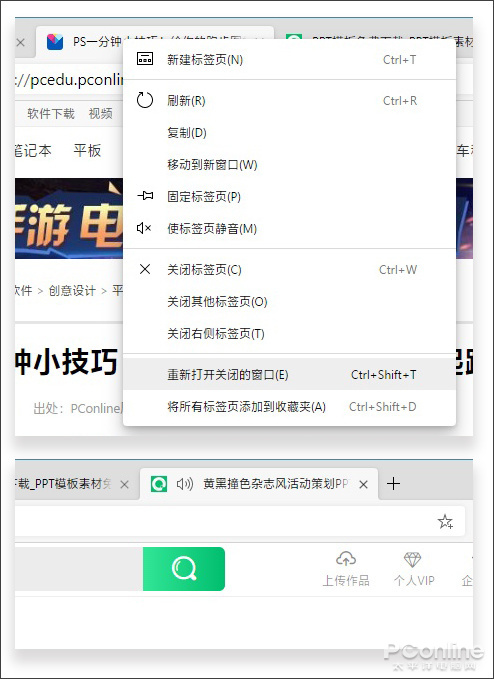
标签功能已经比肩同类浏览器
Edge的网页翻译功能类似于Chrome,即直接用翻译结果替换之前的网页内容。换言之,一个英语网页翻译完成后,基本和你访问一个中文网页没有太大区别。而且它的翻译面板也是自动弹出的,这一设计也十分方便。
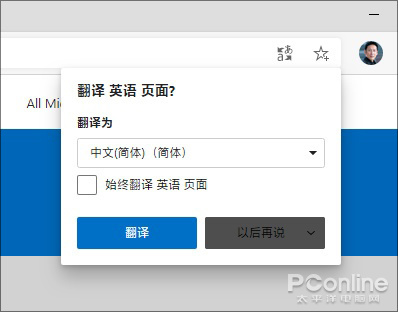
遇到英文网站自动弹出的翻译面板
8. 扩展功能
除了兼容性更强的内核以外,新版edge浏览器的另一大特色,是直接支持扩展。新Edge提供了两种方法安装扩展,一种是点击右上角菜单,然后通过“扩展”→“从Microsoft Store获取扩展”进行添加。第二种是直接将扩展下载到本地硬盘上,然后拖入扩展面板手工安装。
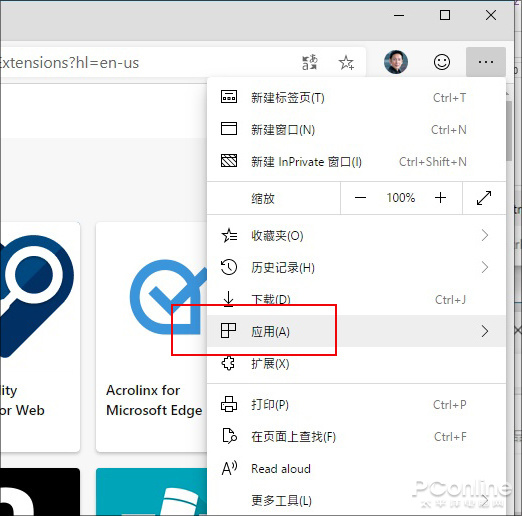
Edge浏览器的扩展功能
9. 同步Win10主题
Edge浏览器已经支持主题更换,正如你所看到的,在设置面板→“外观”标签下,已经出现了“浅色”、“深色”、“系统”三个选项,其中的“系统”顾名思义,就是自动跟随Win10主题变换色彩。那么浅色、深色,哪一个又是你的菜呢!
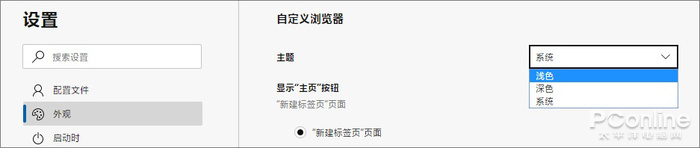
Edge设置面板新增加的主题选项
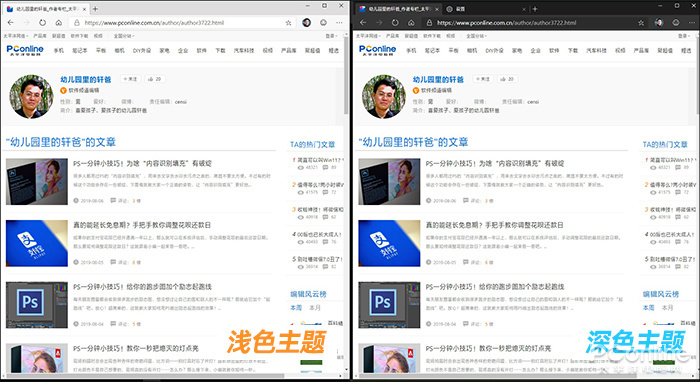
“浅色”vs“深色”,哪个是你的菜呢?
10. 来(yin)宾(si)模式
新版Edge浏览器中有一个小变化,是隐藏在头像菜单下的“来宾模式”(还有的地方被翻译成访客模式,郁闷!~),什么意思呢?让我们看一看它的官方说明吧,不保存浏览历史、不保存下载记录、不保存Cookie、不保存网站数据……,是不是感觉很眼熟?没错!它其实就是其他浏览器里“隐私模式”,嗯!微软给做了个“马甲”。
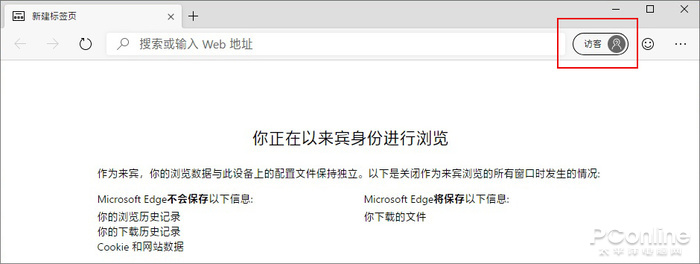
所谓来宾模式其实就是“隐”“私”“模”“式”!
11. 一些小功能
除了上面提到的这些功能以外,Edge浏览器其实还包含了很多隐藏小技能,比方说IE兼容模式、阅读视图、平滑滚动、HDR(高动态范围)支持、PlayReady DRM支持、地址栏单词建议(专对触屏用户)等等。目前这些功能还需要进入edge://flags手工开启,但随着功能模块的逐步完善,后期将逐步放开到设置面板。
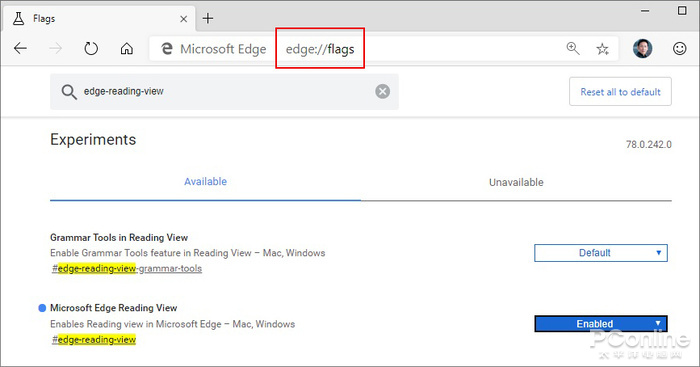
edge://flags里是一个大宝库
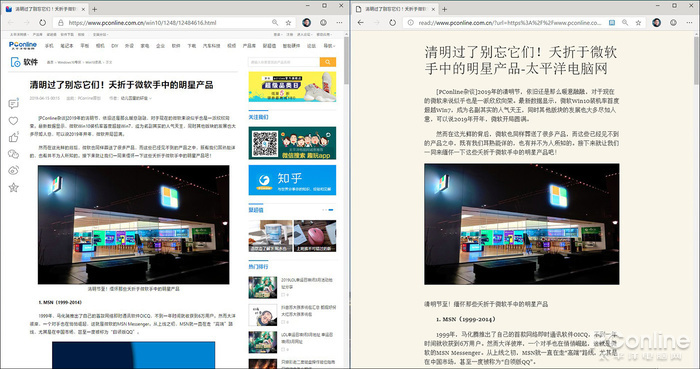
尚未公开的“阅读模式”示意
从年初的首度露面到如今,新版Edge已经走过了半岁春秋。由于是基于成熟的内核开发,因此“微软版Chrome”的研发速度很快,几乎每隔一星期就能看到一大堆新功能上线。目前新版Edge已经非常接近实用程度,速度与兼容性也都非常出色。最关键的是,它一改老版Edge只能在Win10工作的局限,让Win7小伙伴们也能感受微软的最新科技,这一点还是非常讨人心的。好了,这就是今天给大家带来的新版Edge浏览器体验,感兴趣的小伙伴不妨一试哦!
- 相关推荐
- win8.1系统网络连接不上一直转圈的解决方法
- win10系统联想笔记本开机显示“intel Undi,pxE-2.1(build 083)”的操
- win8.1系统提示应用程序错误0xc0000418.1位置0x004fd589的解决方法
- win8.1系统文件夹没有访问权限的解决方法
- win10系统提示“存储空间不足,无法处理此命令”的操作方法
- win10重命名开始屏幕图片的技巧
- 大地Win10企业版手机数据线连接电脑没反应的解决方法
- win8.1系统开机一直停留在“windows正在启动”界面的解决方法
- 处理win10系统电脑分辨率的办法
- win10系统打开excel20010界面灰色的操作方法
- 系统专栏
 深度技术Ghost Win10 X64 推荐专业版 v2021年04月(免激活)深度技术Ghost Win10 X64 推荐专业版 v2021年04月(免激活)
深度技术Ghost Win10 X64 推荐专业版 v2021年04月(免激活)深度技术Ghost Win10 X64 推荐专业版 v2021年04月(免激活) 深度技术Ghost Win10 X64位 电脑城装机版2017.03(完美激活)深度技术Ghost Win10 X64位 电脑城装机版2017.03(完美激活)
深度技术Ghost Win10 X64位 电脑城装机版2017.03(完美激活)深度技术Ghost Win10 X64位 电脑城装机版2017.03(完美激活) 深度技术Ghost Win10 x64位 优化装机版2017.11月(永久激活)深度技术Ghost Win10 x64位 优化装机版2017.11月(永久激活)
深度技术Ghost Win10 x64位 优化装机版2017.11月(永久激活)深度技术Ghost Win10 x64位 优化装机版2017.11月(永久激活)- 深度技术Ghost Win10x86 特别专业版 2019.07(绝对激活)深度技术Ghost Win10x86 特别专业版 2019.07(绝对激活)
 深度技术 Ghost Win10 32位 国庆专业版 V2018.10月 (免激活)深度技术 Ghost Win10 32位 国庆专业版 V2018.10月 (免激活)
深度技术 Ghost Win10 32位 国庆专业版 V2018.10月 (免激活)深度技术 Ghost Win10 32位 国庆专业版 V2018.10月 (免激活) 深度技术Ghost Win10 64位稳定企业版2016.10(免激活)深度技术Ghost Win10 64位稳定企业版2016.10(免激活)
深度技术Ghost Win10 64位稳定企业版2016.10(免激活)深度技术Ghost Win10 64位稳定企业版2016.10(免激活)
 深度技术GHOST WIN7 x64 旗舰稳定版v2017年09月(自动激活)深度技术GHOST WIN7 x64 旗舰稳定版v2017年09月(自动激活)
深度技术GHOST WIN7 x64 旗舰稳定版v2017年09月(自动激活)深度技术GHOST WIN7 x64 旗舰稳定版v2017年09月(自动激活) 深度技术GHOST WIN7 (64位) 官方装机版2017V08(绝对激活)深度技术GHOST WIN7 (64位) 官方装机版2017V08(绝对激活)
深度技术GHOST WIN7 (64位) 官方装机版2017V08(绝对激活)深度技术GHOST WIN7 (64位) 官方装机版2017V08(绝对激活) 深度技术Windows7 v2020.02 32位 老机装机版深度技术Windows7 v2020.02 32位 老机装机版
深度技术Windows7 v2020.02 32位 老机装机版深度技术Windows7 v2020.02 32位 老机装机版 深度技术GHOST WIN7 32位 装机优化版V2018.03月(无需激活)深度技术GHOST WIN7 32位 装机优化版V2018.03月(无需激活)
深度技术GHOST WIN7 32位 装机优化版V2018.03月(无需激活)深度技术GHOST WIN7 32位 装机优化版V2018.03月(无需激活)- 深度技术GHOST WIN7 (64位) 热门旗舰版 2019年07月(绝对激活)深度技术GHOST WIN7 (64位) 热门旗舰版 2019年07月(绝对激活)
 深度技术GHOST WIN7 X64 全新装机版V2018年08月(免激活)深度技术GHOST WIN7 X64 全新装机版V2018年08月(免激活)
深度技术GHOST WIN7 X64 全新装机版V2018年08月(免激活)深度技术GHOST WIN7 X64 全新装机版V2018年08月(免激活)
- 系统安装教程
- win10系统设置谷歌浏览器打开特定网页的操作方法
- win10系统重装后不能上网的操作方法
- win10系统打印机中office document image writer不见了的解决办法
- win8.1系统桌面上禁止创建文件夹的解决方法
- win10系统百度浏览器打开网页很慢的操作方法
- win10系统iE地址栏输入网址后总自动转到114页面的操作方法
- win10电脑显示桌面图片不见了如何办?
- win10系统玩骑马与砍杀提示runtime error错误的操作方法
- 自由天空W10专业版 10074任意更改开始菜单大小的方法
- win8.1系统修改UG8.0背景颜色的解决方法
- xp系统没有摄像头的修复方案
- win8.1系统访问win8共享文件夹提示没有权限的解决方法
- win8.1系统无法使用网银的解决方法
- win8.1系统文字显示乱码错乱的解决方法
- win8.1系统使用iE浏览器提示“浏览器cookie功能被禁用,请开启此功能
